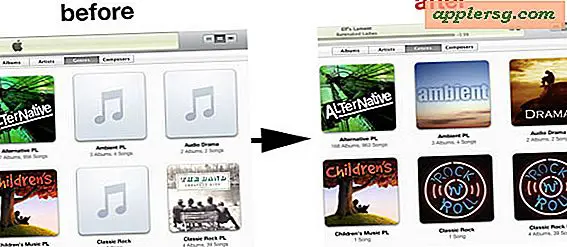5 enkla tricks för en bättre läsupplevelse med iBooks för iOS
IPad, iPhone och iPod touch gör utmärkta digitala läsare, och iBooks apps är där de flesta människor kommer att spendera sin tid på att läsa böcker på iOS-plattformen. iBooks är bedrägligt enkelt men och det fungerar bra på egen hand, tar sig tid att lära sig några saker och justera några enkla inställningar kan göra en värld av skillnad i läsbarheten hos e-böcker eller något annat i ditt digitala bibliotek. Med det i åtanke är det här 5 enkla knep för att få en bättre läsupplevelse i IOS med iBooks-appen.

1: Snabbnavigera & Hoppa till sidor eller kapitel
Har du någonsin märkt de små svarta prickarna på sidan eller bottnen av iBooks-fönstret? Det är faktiskt en tidslinje för olika sidor och kapitel, och genom att du sveper fingret över dessa punkter kan du snabbt hoppa till olika sidor och kapitel.
Prova själv genom att öppna iBooks och någon bok, tryck sedan och håll kvar de svarta punkterna för att avslöja popup-bubblan, håll och dra genom tidslinjen för att snabbt komma mellan sidor och kapitel. Om du antar att boken du läser är korrekt formaterad för att fungera med iBooks, kommer den lilla popupbubblan att innehålla kapitelnamnen.

I "Scroll" -vyn är sidlinjen på höger sida, medan den är längst ner i standardvyn. Personligen föredrar jag rullningsvyn för läsning, och eftersom skärmarna iOS-enheter är längre än långa, är sidlinjen mycket enklare och mer korrekt att använda också.
Det här är en utmärkt funktion att använda om du vill hoppa över sidor och kapitel i böcker eller bara vill gå till en annan sektion av någon annan anledning. Det är också ett mycket snabbt sätt att komma tillbaka till din plats i en bok om du glömde att bokmärke sidan du var på.
2: Välj en läsning och sidformat
Standardläsningstema är "Bok", vilket är typiskt som en virtuell bok i den meningen att du trycker på antingen vänster eller höger sida av skärmen för att ändra sidor i båda riktningarna. Medan det är en bra upplevelse kan temaet "Scroll" vara mer känt för dem som är vana vid att läsa på digitala displayer, vilket gör att du kan bläddra ner oändligt mellan sidorna.
- I iBooks med en bok öppen trycker du på "aA" följt av "Teman"
- Välj det tema du vill använda: "Boka" kräver kranar att vända sidor, "Full Screen" är minimalistisk, och "Scroll" möjliggör oändlig rullning

Vår preferens är "Scroll", om du inte ser den i iBooks behöver du uppdatera till en nyare version.
3: Ändra textstorlek och teckensnitt
Att använda ett läsbart teckensnitt i en bra textstorlek förbättrar din läsupplevelse avsevärt. Vi rekommenderar att du använder en typsnittstorlek som är större än vad du kanske är van vid, eftersom större text är lättare i ögonen och minskar ögonbelastningen.
- Från iBooks, tryck på "aA"
- Tryck på den lilla "A" för att minska textstorleken och den större "A" för att öka teckensnittstorleken
- Tryck på "Teckensnitt" för att välja och välja ett teckensnitt som fungerar bäst för dig, serif typsnitt är oftast mest bokliknande (standard är ganska bra)

När det gäller att välja en skriftstorlek är det ett bra steg för att hitta en du är initialt bekväm med, och öka sedan igen med en eller två kranar. Ja, den resulterande teckensnittsstorleken kommer nästan säkert att vara större än någon vanlig pappersbok utanför barnens romaner, men större text är bara lättare i ögonen och med digitala skärmar som är allt viktigare - särskilt för de användare som inte har näthinnan skärmad iPads eller iPhones.
4: Ändra färgtema
Vi har diskuterat hur viktigt det är att ändra färgtemat kan vara, och vid sidan av att justera textstorleken är det kanske det bästa sättet att minska ögonbelastningen. Du kanske vill justera färgschemat beroende på tid på dagen, men en mycket läsbar kompromiss är "Sepia" -temat, vilket erbjuder varmare toner och mindre kontrast än antingen "Vit" eller "Natt".
- Tryck igen på "aA" -knappen och tryck sedan på "Teman" för att visa färgalternativen
- Välj mellan "Vit", "Sepia" och "Natt"

Det "vita" temat är verkligen bäst i utomordentligt starkt ljus som dagsljus, "Sepia" är utmärkt för allmänläsning inomhus och på kvällen, och "Night" är ett bra val om du läser i mörkret eftersom det inverterar skärmen och förhindrar technoglow vi alla har blivit för vana vid.
5: Justera ljusstyrkan beroende på ljusförhållandena
Precis lika viktigt som att välja ett bra färgschema är att justera skärmens ljusstyrka, det här är så enkelt att göra:
- Öppna "aA" -menyn och tryck och håll ned reglaget till vänster och höger
Undvik den ljusaste inställningen om du inte befinner dig i extremt ljus omgivande belysning eller utomhus. Liksom de andra rekommendationerna, bidrar en lägre ljusstyrka till att minska ögonbelastningen, så var noga med att justera inställningen när ljusförhållandena ändras under dagen och var du läser.

BTW, om ditt iBooks-bibliotek är lite tunt, pekar vi på de över 38 000 gratis böckerna som är tillgängliga som nedladdningar, som alla är kompatibla med iBooks. Få läsning!
Har du några tips för bättre läsning med iBooks? Låt oss veta i kommentarerna.